Раздел: Документация
0 1 2 3 4 5 6 Примерный вид диаграммы направленности антенн в двух плоскостях приведен на рисунке 12. Диаграмма направленности антенны 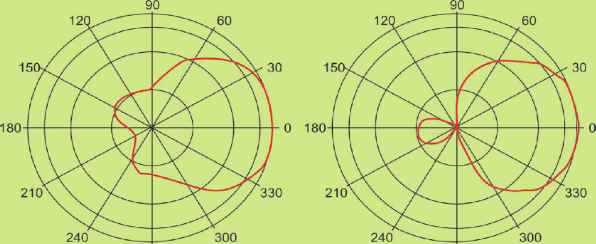 270 270 Горизонтальная плоскость Вертикальная плоскость Рисунок 12. Диаграмма направленности антенны. Установка антенн Помимо ориентации антенны в горизонтальной плоскости (максимум диаграммы направляется в центр предполагаемой зоны чтения), рекомендуется правильно выставить ориентацию антенны и в вертикальной плоскости. При ориентации, показанной на рисунке 13, максимально исключается чтение тагов с обратной стороны антенны, так как задний лепесток диаграммы направленности сориентирован вверх. Антенны 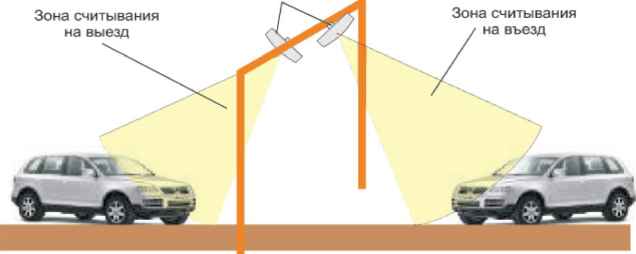 Рисунок 13. Ориентация антенны в вертикальной плоскости. Кроме того, максимально исключаются ложные чтения тагов за счет отраженного сигнала (на сверхвысоких частотах радиоволны достаточно хорошо отражаются практически от любой поверхности). Проверка зоны чтения тагов Для проверки зоны чтения тагов в процессе установки системы и выборе ориентации антенн считыватель переводится в специальный режим индикации. В этом режиме можно экспериментально проверить зону чтения тагов. Перевод в данный режим производится следующим образом: □ При выключенном питании считыватель включается в соответствии со схемой, приведенной на рисунке 14, после чего на него подается питание. 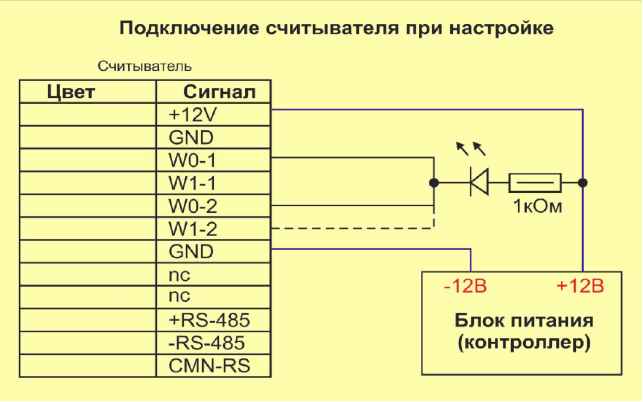 Рисунок 14. Включение считывателя для настройки зоны чтения. □ Теперь с использованием специального настроечного тага, перемещая его по территории, можно по свечению светодиода определить зону уверенного чтения тагов. На рисунке 14 показано подключение для настройки первого канала. Для настройки второго канала соединяются выводы W0-1 с W1-2 (показано на рисунке пунктиром), вывод W0-2 в этом случае остается неподключенным. Внимание: Переключения следует делать только при выключенном питании считывателя, поскольку необходимость перехода в режим тестирования первого или второго канала определяется считывателем в процессе инициализации после подачи питания. Использование настроечного тага обусловлено тем, что при работе на объекте бывает трудно гарантировать отсутствие поблизости других рабочих тагов, которые будут искажать картину измерений. Настроечный таг отличается специальной кодировкой серийного номера, и в процессе настройки считыватель «видит» только этот таг. Программирование считывателя Для программирования считывателя используется специальная утилита, находящаяся на компакт - диске (CD), поставляемом вместе со считывателем. Для программирования потребуется персональный компьютер (предпочтительнее мобильный - ноутбук), а также преобразователь интерфейсов (USB в RS-485). Можно использовать практически любой конвертор в протокол RS-485, обеспечивающий работу в полудуплексном режиме (с использованием только одной витой пары), и отображаемый в системе Windows® как последовательный порт. Можно также рекомендовать для этих целей недорогой конвертор USB <> RS-485 типа NIP-A01. Такой преобразователь можно приобрести у авторизованного дистрибьютора. Подключение считывателя Для программирования считыватель подключается к персональному компьютеру по схеме, приведенной на рисунке 15. Питание считывателя при программировании осуществляется от штатного блока питания (контроллера системы доступа). 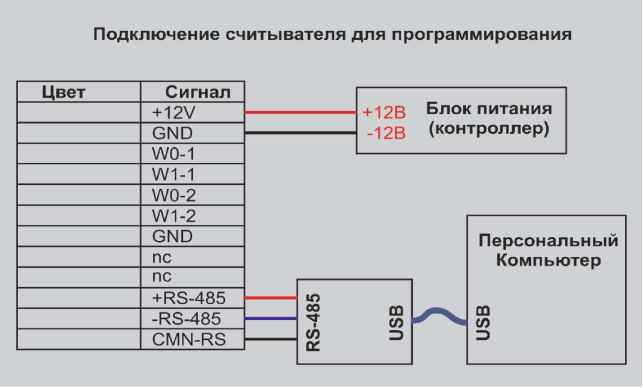 Рисунок 15. Подключение считывателя при программировании. После подключения считывателя необходимо подать на него питание и запустить программу - утилиту настройки параметров считывателя - R245Setup.exe. Программирование После запуска программы R245Setup.exe появится ее рабочее окно, показанное на рисунке 16. Первым шагом необходимо выбрать тип и подключение конвертора из выпадающего списка в левой верхней части окна программы. В данный список попадают все зарегистрированные в системе COM-порты, а также интерфейсы типа NIP-A01. 0 1 2 3 4 5 6
|
